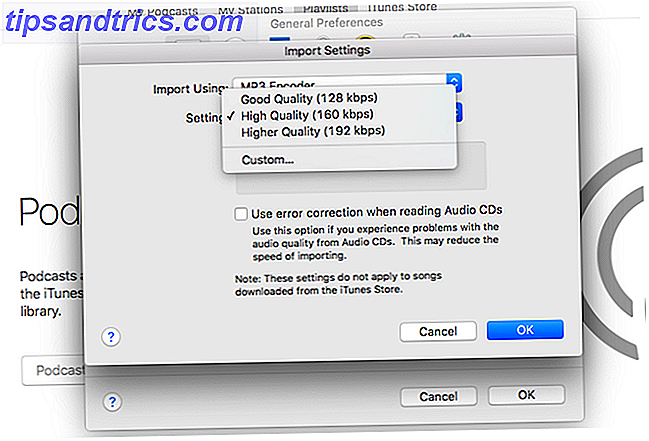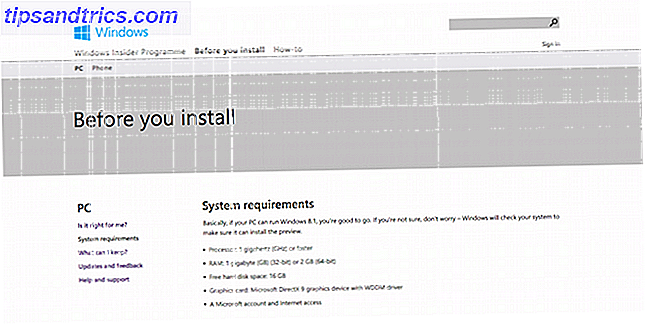Når det kommer til hurtigt at skifte store mængder tekst 10 Handy Productivity Add-Ins til Microsoft Word 10 Handy Productivity Add-Ins til Microsoft Word-tilføjelser kan helt ændre din arbejdsgang. Hvis du ikke længere behøver at forlade dit dokument til små opgaver, vil din produktivitet svæve. Prøv disse 10 mini apps til Microsoft Word. Læs mere i Microsoft Word. Find og erstat 11 Sublime Text Tips til produktivitet og en hurtigere Workflow 11 Sublim Tekst Tips til produktivitet og en hurtigere Workflow Sublime Text er et alsidigt tekstredigeringsprogram og en guldstandard for mange programmerere. Vores tip fokuserer på effektiv kodning, men generelle brugere vil sætte pris på tastaturgenveje. Læs mere funktion er utroligt. I stedet for manuelt at erstatte hver forekomst af ko med ordet kylling manuelt, kan du for eksempel bruge værktøjet til at erstatte dem helt i et fald.
Men vidste du, at du kunne bruge funktionen til at erstatte alle forekomster af et billede med et andet. Nu er det ikke perfekt, fordi det vil erstatte alle billeder med det samme, men hvis du har noget som et logo i et langt dokument, der skal opdateres, vil det gøre det nemmere.
- Indsæt det nye billede øverst i dokumentet.
- Højreklik på det og vælg Kopier .
- Slet billedet.
- Tryk på CTRL + H for at starte værktøjet Find og erstat.
- I feltet Find hvilket felt ^ g .
- I feltet Erstat med felt ^ c .
- Klik på Erstat alle .
- Klik på Ok for at acceptere antallet af forekomster, der skal erstattes.
^ G er Word's tolkning for grafik (som er synonymt med billeder til vores formål), og ^ c er dit udklipsholder. Så ved at følge ovenstående trin fortæller du Word for at erstatte al grafik med indholdet af dit udklipsholder.
Kender du til nogle seje billedtricks i Microsoft Word? Lad os vide i kommentarerne!